

By ジーナバロウ, Last updated: March 3, 2020
Appleは、モバイルテクノロジーで最も厳しいセキュリティを備えていることが知られています。 ただし、iOSシステムを介したハックがいくつかあり、そのうちのXNUMXつは iPhoneカレンダー.
これはすでに数年前に発行されていたもので、今では復活しました。 iPhoneとMacの両方の多くのユーザーが、再び、不要な招待を受け取っていると報告しています。
スパムの招待にはXNUMXつの形式が報告されています。XNUMXつは電子メールによるもので、もうXNUMXつはカレンダーによるものです。
電子メールでのスパム招待の報告は非常に簡単ですが、iPhoneカレンダーではそうではありません。これについては、この投稿で説明します。 効果的な方法でご案内します iPhoneスパムカレンダーの招待を無効にする方法.
パート1.スパムカレンダーの招待状はどのように送信されますか?パート2. 3つの方法:iPhoneスパムカレンダーの招待を無効にするパート3。 概要
iPhoneのスパムカレンダーへの招待は、2016年にさかのぼるフィッシングの一種であり、2019年XNUMX月にカスペルスキーのセキュリティによって再び発見され、現在も一部のiPhoneで進行中です。
ユーザーは、賞品を請求する方法と場所に関するURLを含む受賞コンテンツを含むポップアップカレンダー通知を受け取ります。 ユーザーがこのフィッシングゲームに気付いていない場合、ユーザーは確実に招待に従います。
問題は、これらの招待が一度だけ送信されるのではなく、繰り返し行われることであり、これは詐欺に気付いているほとんどのユーザーを既に煩わしくしています。
カレンダーにイベントを追加したり、オンラインでカレンダーイベントに登録したりすることに慣れている場合は、iPhoneカレンダーでも同じことが言えます。 ICSファイルを介して招待状をパッケージ化できます。
Appleは、受信者を知っているかどうかに関係なく、iCloudメールアカウントに送信されたすべてのICS添付ファイルを自動的にスキャンします。 デフォルトでは、iCalendarの招待状が抽出され、iOSデバイスのすべてのリンクされたカレンダーに表示されます。
招待には[承諾]、[拒否]、または[多分]の応答オプションがあり、これらのオプションのいずれかをクリックすると、ハッカーが応答したことをハッカーが知るため、より多くのスパムコンテンツがトリガーされます。
iOSデバイスで左にスワイプして[削除]をタップすると、スパムカレンダーの招待を削除できます。 ただし、macOSで使用可能な同様のオプションはありません。
受け取ったすべてのスパム招待を削除するのはイライラするので、永久に無効にする方が良いでしょう。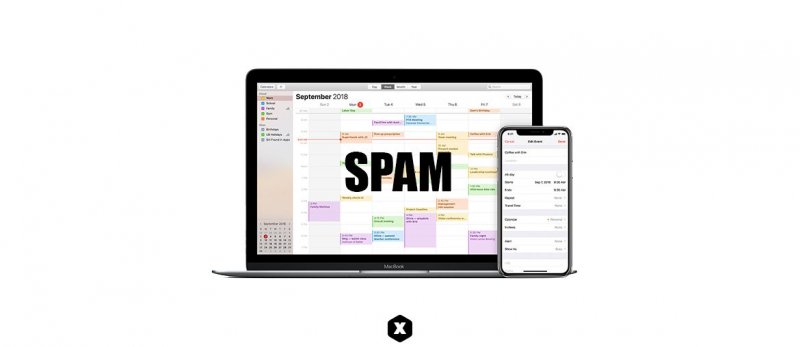
現在の主な関心事は iPhoneスパムカレンダーの招待を無効にする方法 削除するだけではありません。 当社の焦点は、送信者に通知を転送せずにすべての招待を無効にし、送信者がiCloudメールアカウントを学習できないようにすることです。
これらのハッカーは実際のメールアカウントを知らず、これらの招待をすべての可能なアカウントに送信するため、応答を受信すると、マスクされたコンテンツを含むスパム招待を送信し続けます。
iCalendarを使用している場合でも、Googleカレンダーを使用している場合でも、スパム招待はiPhoneの両方のアプリに影響します。 幸いなことに、送信者に応答を送信せずに招待を削除したり、招待を完全に無効にしたりできます。
これらのスパムコンテンツを受信したら、次の手順に従ってください。
また、メールで招待状を受け取っている場合は、以下に進みます。
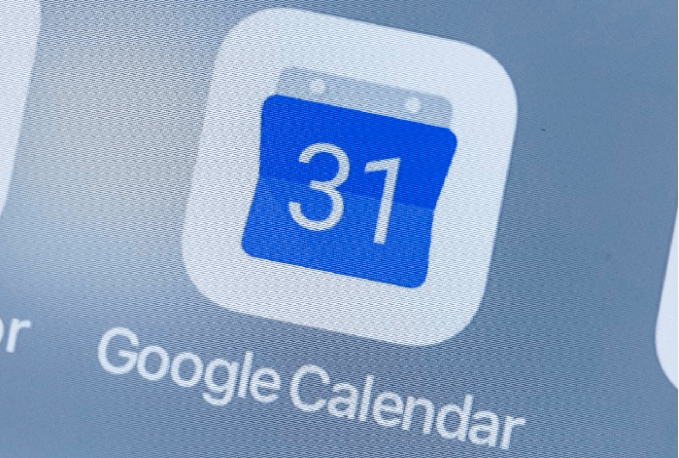
これにより、送信者に通知せずにiCalendarに追加されたイベントが削除されます。
スパムカレンダーの招待を取り除く別の方法があります。それは、新しいiCalendarを作成し、そこにすべてのスパムメールを移動することです。 方法は次のとおりです。
macOSでこれを行うこともできます。
新しいカレンダーを作成したら、スパム招待のXNUMXつをクリックして、スパムカレンダーに割り当てます。 これを受信した招待状の数だけ行い、すべてのスパム招待状を移動したら、これを行います。 作成したスパムカレンダーを削除します。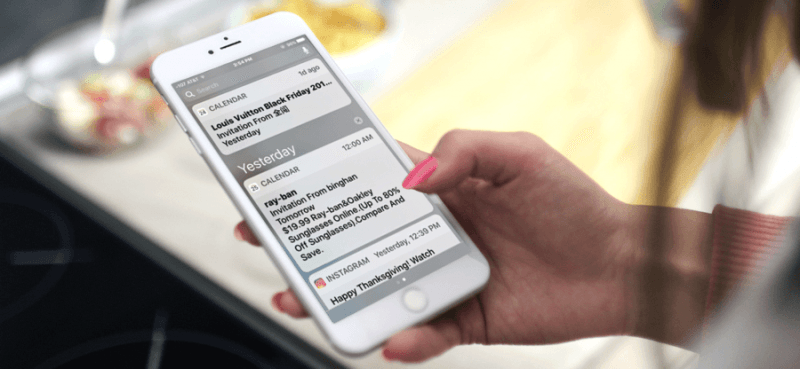
iPhoneでスパムカレンダーを削除するには:
macOSの場合:
Appleは以前のスパムカレンダーへの招待をすでに修正していますが、完全には修正していません。 そのような迷惑を完全に取り除くのを待っている間に、次の手順に従うことができます iPhoneスパムカレンダーの招待を無効にする方法.
これにより、デバイスと個人情報が潜在的なハッカーから保護されます。 受け取った招待状を常に意識し、それに注意を払ってください。
これらのスパムの招待状を受け取りましたか? それらを取り除くためにどのような対策を講じましたか? コメントセクションで共有してください!
コメント
コメント
人気記事
/
面白いDULL
/
SIMPLE難しい
ありがとうございました! ここにあなたの選択があります:
Excellent
評価: 4.6 / 5 (に基づく 101 評価数)